Cara Menambahkan Kotak Klik ke Tweet di Posting WordPress Anda
Diterbitkan: 2023-05-04Apakah Anda ingin menambahkan kotak 'klik untuk tweet' di posting WordPress Anda?
Kotak sederhana ini memungkinkan pembaca untuk berbagi kutipan dari posting Anda dengan satu klik. Ini menjadikannya cara yang bagus untuk mendapatkan lebih banyak keterlibatan di media sosial dan mengarahkan lalu lintas ekstra ke situs web Anda.
Pada artikel ini, kami akan menunjukkan cara menambahkan klik ke kotak tweet di posting WordPress Anda.
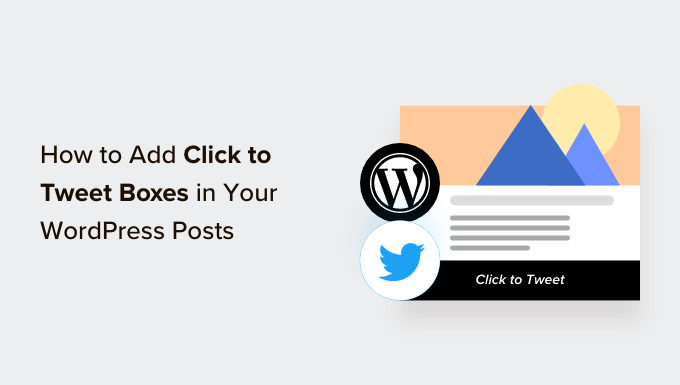
Mengapa Menambahkan Kotak Klik ke Tweet di Posting WordPress Anda?
Tombol 'klik untuk tweet' memudahkan pembaca untuk membagikan kutipan dari postingan dan halaman Anda.
Pengunjung cukup mengklik tombol untuk membuat tweet yang berisi kutipan tersebut, ditambah tautan ke halaman atau postingan tempat kutipan tersebut ditampilkan.
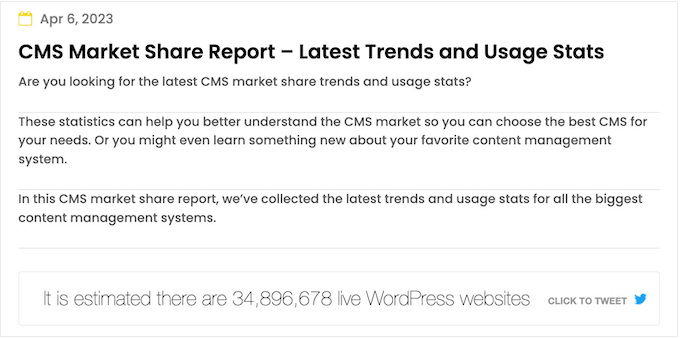
Bergantung pada bagaimana kotaknya diatur, tweet tersebut bahkan dapat menandai akun Twitter Anda.
Saat pengguna media sosial melihat banyak orang memposting konten Anda, mereka cenderung akan terlibat dengan Anda.
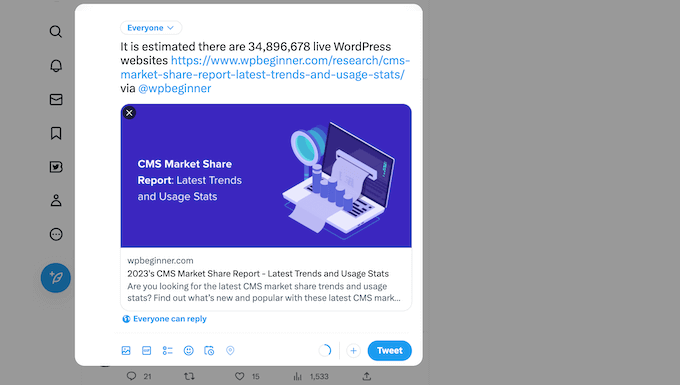
Dengan cara ini, kotak klik untuk menciak dapat meningkatkan lalu lintas blog Anda, memberi Anda lebih banyak pengikut, dan menciptakan desas-desus seputar merek Anda di media sosial.
Semua ini dapat menghasilkan lebih banyak penjualan di toko online Anda, pelanggan baru untuk buletin email Anda, dan banyak lagi.
Dengan itu, mari kita lihat bagaimana Anda dapat dengan mudah menambahkan kotak klik ke tweet di posting blog WordPress Anda.
Cara Menambahkan Kotak Klik ke Tweet di Posting WordPress Anda
Cara termudah untuk membuat kotak klik ke tweet adalah dengan menggunakan Better Click To Tweet. Plugin ini memungkinkan Anda menambahkan kotak kutipan ke halaman atau posting apa pun menggunakan kode pendek atau blok.
Hal pertama yang perlu Anda lakukan adalah menginstal dan mengaktifkan plugin Better Click To Tweet. Untuk detail lebih lanjut, lihat panduan langkah demi langkah kami tentang cara memasang plugin WordPress.
Setelah aktivasi, buka Pengaturan »Klik Lebih Baik Untuk Tweet untuk mengonfigurasi pengaturan plugin. Di kolom 'Pegangan Twitter Anda', ketikkan akun yang ingin Anda beri tag pada tweet yang dibagikan.
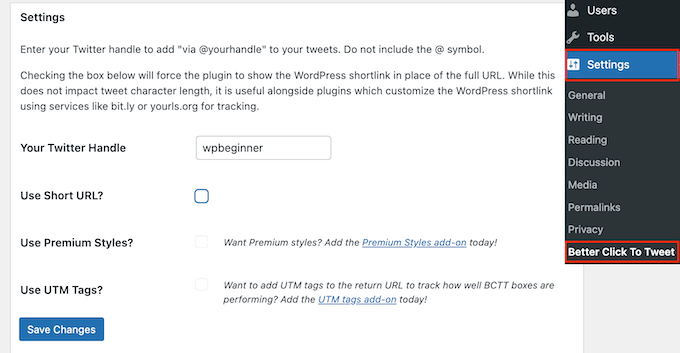
Tidak ada proses autentikasi, sehingga Anda dapat menambahkan akun Twitter apa pun ke pengaturan plugin, termasuk akun yang tidak Anda miliki.
Anda juga dapat mengganti pengaturan ini untuk kotak klik ke tweet individu, sehingga mudah untuk menandai banyak akun berbeda di blog WordPress Anda.
Jika Anda menggunakan URL pendek khusus, pastikan untuk mencentang kotak di samping 'Gunakan URL pendek.' Ini akan memaksa plugin untuk menampilkan shortlink WordPress alih-alih URL lengkap, yang penting jika Anda menggunakan alat untuk melacak klik tautan di WordPress. Sekali lagi, Anda dapat mengganti pengaturan ini untuk kotak klik ke tweet individual.
Setelah selesai, klik 'Simpan Perubahan.'
Cara Menambahkan Kotak Klik ke Tweet Menggunakan Blok WordPress
Anda dapat menambahkan klik ke kotak tweet ke halaman atau posting mana pun menggunakan kode pendek atau blok. Karena ini adalah metode termudah, mari kita mulai dengan blok.
Cukup buka halaman atau posting tempat Anda ingin membuat kotak lalu klik tombol '+'.
Di munculan yang muncul, mulailah mengetik 'Klik Lebih Baik untuk Menge-Tweet.' Saat blok kanan muncul, klik untuk menambahkannya ke halaman.
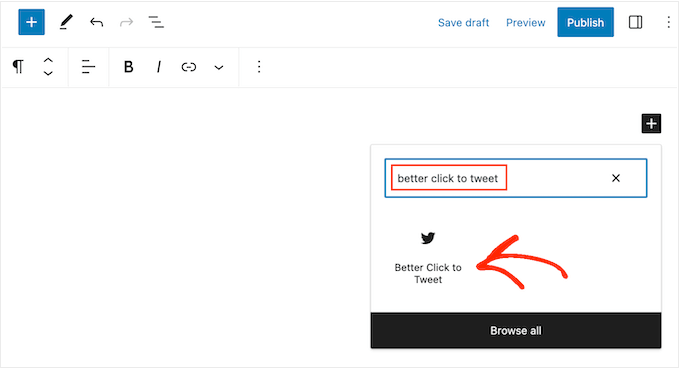
Anda sekarang dapat mengetikkan kutipan yang ingin Anda gunakan.
Secara default, plugin menampilkan permintaan 'Klik untuk Tweet', tetapi Anda dapat menggantinya dengan perpesanan Anda sendiri. Misalnya, jika Anda mengadakan giveaway atau kontes di WordPress, Anda dapat mendorong pembaca untuk mengutip tweet tersebut, untuk mengikuti kompetisi.
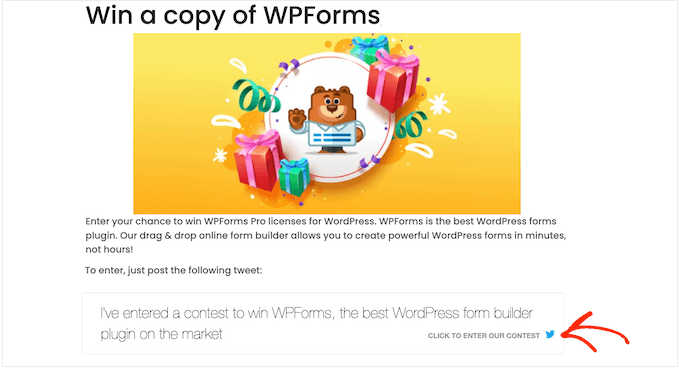
Untuk melakukan ini, cukup klik untuk memilih blok.
Kemudian, ketik pesan khusus Anda ke dalam kolom 'Prompt'.
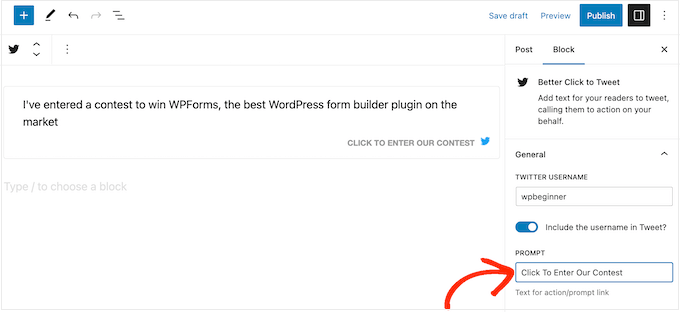
Secara default, plugin akan menandai akun yang Anda tambahkan di pengaturannya, tetapi Anda dapat menggantinya dan menandai akun yang berbeda.

Untuk melakukan perubahan ini, cukup ketikkan nama pengguna yang berbeda ke kolom 'Nama Pengguna Twitter'.
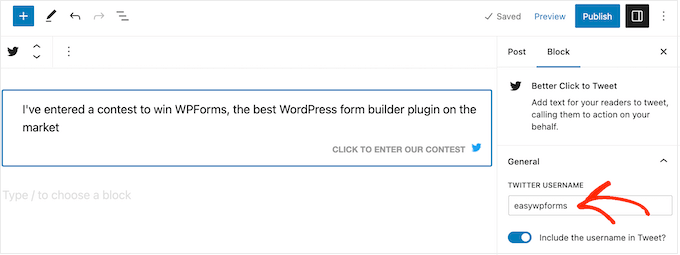
Menandai akun Twitter Anda adalah cara yang bagus untuk mendapatkan lebih banyak pengikut dan keterlibatan. Namun, jika Anda hanya ingin mendapatkan lebih banyak pengunjung ke situs web Anda, Anda dapat menghapus tag ini, sehingga tweet yang dikutip hanya berisi tautan.
Untuk melakukannya, klik untuk menonaktifkan 'Sertakan nama pengguna di Tweet?' beralih.
Secara default, plugin menyertakan tautan ke halaman atau posting tempat kotak kutipan ditampilkan. Jika mau, Anda dapat menggunakan tautan lain sebagai gantinya. Ini berguna jika Anda ingin mendapatkan lebih banyak pengunjung ke halaman tertentu, seperti halaman arahan untuk produk atau layanan yang disebutkan di postingan blog.
Untuk melakukan ini, cukup ketikkan URL ke dalam kolom 'Custom URL'.
Anda juga dapat menandai tautan sebagai nofollow, yang berguna jika Anda menautkan ke situs web pihak ketiga seperti klien atau mitra pemasaran afiliasi.
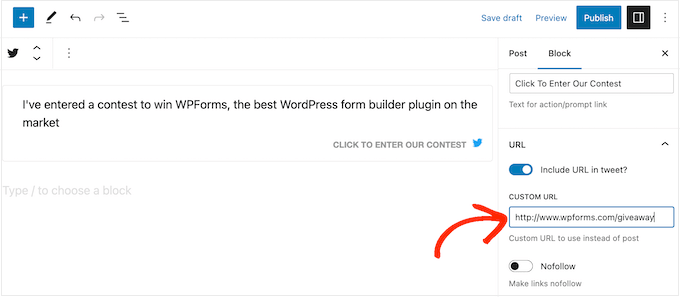
Opsi lainnya adalah menghapus tautan, jadi tweet tersebut hanya memiliki akun yang diberi tag. Ini adalah opsi yang bagus jika Anda hanya ingin mendapatkan lebih banyak keterlibatan di Twitter, daripada mengarahkan orang ke situs web Anda.
Untuk melakukannya, klik untuk menonaktifkan sakelar 'Sertakan URL di Tweet'.
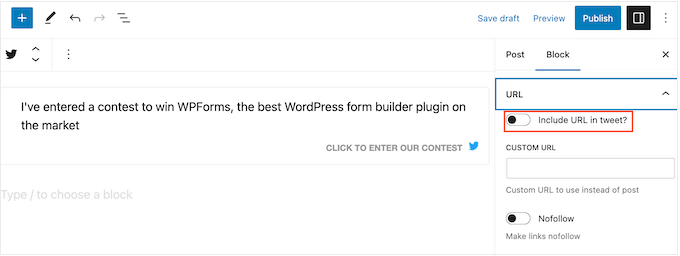
Saat Anda puas dengan pengaturan kotak kutipan, klik tombol 'Publikasikan' atau 'Perbarui' untuk mengaktifkannya. Sekarang jika Anda mengunjungi situs web WordPress Anda, Anda akan melihat kotak kutipan beraksi.
Cara Menambahkan Kotak Klik ke Tweet Menggunakan Kode Pendek
Jika Anda ingin menampilkan kutipan yang sama di beberapa halaman, menambahkan dan mengonfigurasi setiap kotak secara terpisah dapat menghabiskan banyak waktu dan tenaga. Sebaliknya, mungkin lebih mudah untuk menempelkan kode pendek yang sama ke beberapa lokasi.
Anda juga dapat menambahkan kotak ke sidebar tema WordPress Anda atau bagian serupa, menggunakan kode pendek. Untuk informasi lebih lanjut tentang cara menempatkan shortcode, silakan lihat panduan kami tentang cara menambahkan shortcode di WordPress.
Untuk memulai, Anda mungkin ingin menggunakan shortcode berikut: [bctt tweet="Quotable Tweet"]
Ini akan membuat tweet yang menandai akun yang ditautkan di pengaturan plugin dan menyertakan URL ke halaman atau posting saat ini. Pastikan untuk mengubah kata "tweet yang dapat dikutip" dalam kode pendek menjadi pesan apa pun yang Anda ingin pengguna bagikan.
Jika Anda tidak ingin menandai akun, Anda dapat menggunakan yang berikut ini: [bctt tweet="Quotable Tweet" via="no"]
Ingin memasukkan URL yang berbeda di tweet? Ini kode pendeknya: [bctt tweet="Quotable Tweet." url="http://example.com"] [bctt tweet="Quotable Tweet." url="http://example.com"]
Untuk menghapus tautan sepenuhnya, setel saja ke url="no.” Anda juga dapat menandai tautan sebagai nofollow dengan menambahkan kode berikut ke kode pendek: nofollow="yes.”
Bonus: Cara Menambahkan Umpan Twitter di WordPress
Klik ke kotak tweet adalah cara cepat dan mudah untuk mendapatkan keterlibatan di Twitter. Namun, ada cara lain untuk mempromosikan akun media sosial Anda termasuk menambahkan feed yang menampilkan tweet terbaru Anda dan memperbarui secara otomatis saat Anda membuat postingan baru.
Cara termudah untuk melakukannya adalah dengan menggunakan Smash Balloon Twitter Feed, yang merupakan plugin Twitter terbaik untuk WordPress.
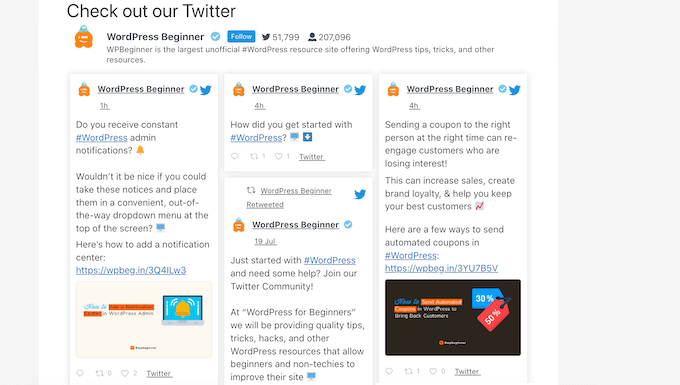
Plugin ini memungkinkan Anda menyematkan tweet aktual di postingan blog WordPress, sehingga pembaca dapat dengan mudah berkomentar, menyukai, dan me-retweet postingan asli.
Anda dapat mengutip tweet Anda sendiri, atau bahkan tweet dari pihak ketiga. Misalnya, Anda dapat menyematkan postingan dari pemberi pengaruh industri, mitra iklan, atau pelanggan yang senang.
Untuk informasi lebih lanjut, silakan lihat panduan kami tentang cara menambahkan umpan media sosial ke WordPress.
Kami harap tutorial ini membantu Anda mempelajari cara menambahkan klik ke kotak tweet di postingan WordPress Anda. Anda mungkin juga ingin mempelajari cara membuat formulir kontak di WordPress, atau lihat pilihan pakar kami untuk plugin media sosial WordPress terbaik untuk WordPress.
Jika Anda menyukai artikel ini, silakan berlangganan tutorial video Saluran YouTube kami untuk WordPress. Anda juga dapat menemukan kami di Twitter dan Facebook.
